先日 工人舎SC の Arch Linux 環境整えたあと、
ACとHDDなしだが外見的には良さげなLOOX U C/40Nの出品があったんで買っちゃってた。SC買ったばっかだがw
で、昨日届いた。
ACの方は16Vで、合うやつなかったら変換プラグ買おうかと思ってたんだが、昔のFMVのアダプタが入った。
で、起動したんだが、FANエラー。
まあ、内部の部品なにか欠けてるとかは警戒してた・・・
だが、FANエラーでもF1で続行できたんでUSBメモリで起動してみた。
USBメモリは、先日の工人舎SCの時に以前USBメモリにインストールしてあったArch使おうとしたら64bitだったので、
LOOX届く前に32bitのUSBシステム準備してたんだが、CUIだけ入れたところでゆうパックで届いたんで、それで起動。
で、さらに問題が発生。wifi-menuでデバイス見つからない。
wifiカード抜かれてる可能性も考慮してたんで、ついてないものと思ってとりあえず分解することにした。
HDDとかの裏カバーはネジ7本外してバッテリー近くの溝から簡単に外せる。
HDDナシならケーブルもない可能性高いと思ってたんだがケーブルはついてた。
この時点でCPUクーラーと、空きのminiPCIeスロットが見えるが、ここのスロットは機種によってはワンセグがついてるところで、USBしか結線されてないらしい。
CPUクーラーはついてた。
というわけで、開けた状態で起動してみたが、FANは回らずエラー。
2本のネジを外してでCPUクーラーを外したが、コネクタが怖い感じだったので外す場合は慎重に。
この状態で裏から見える範囲にネジが7本あるが、それを外すと表のカバーが外せる。
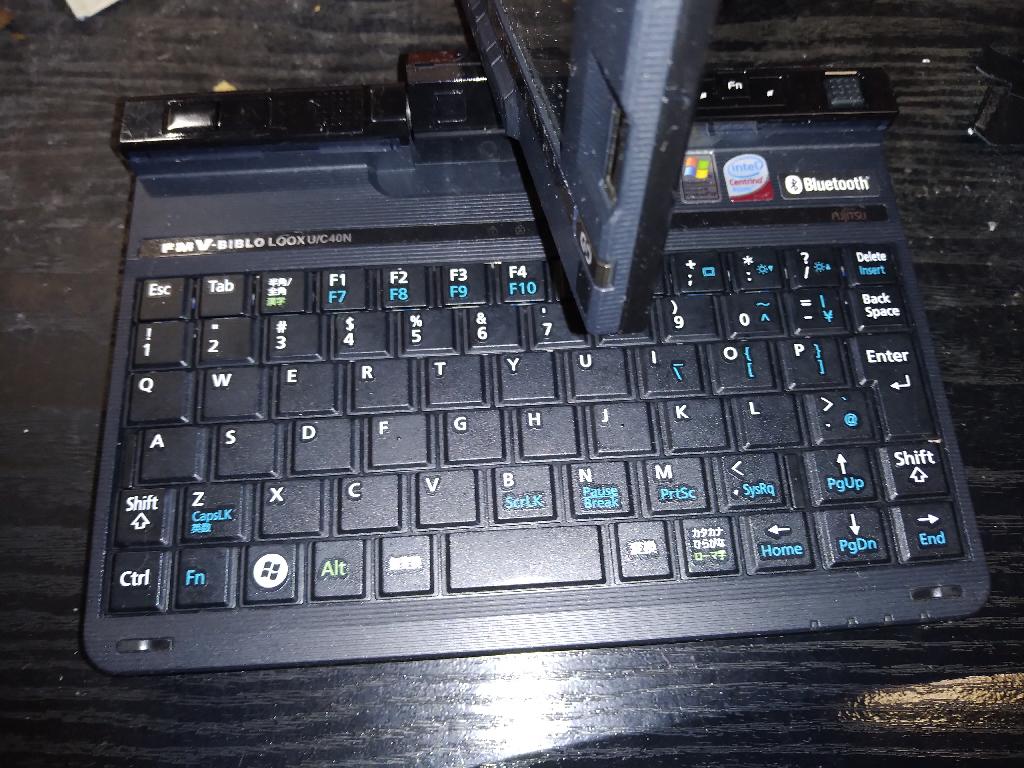
表のカバーはディスプレイを90度曲げて、後側を持ち上げると後側が蓮れる。
側面はキーボードとカバーの間に指突っ込む感じで外すんだが、右側のRFスイッチが長いんで先に左側から外したほうが良いかも。左側もボリュームのところ怖い感じ。
片側外れれば全体を逆方向に持ってく感じで外れる。
ツメが完全に外れたら手前に引っ張る感じで分離できる。
あと、外すたびに忘れるんだが、ポインティングデバイスのゴムみたいのは乗っかってるだけなんで先に外したほうが良い。
1回元に戻したあとにポインティングデバイスがついてなくて探すの大変だった。
キーボードのケーブルは垂直に引っ張るだけで抜ける。
ディスプレイは、邪魔なんで右上のサブボードのネジ2本を外して、近くにある黒くて引っ張るための取っ手がついてるコネクタを垂直に引っ張る。
で、ヒンジ固定のネジ2本を外せば分離できる。
左上のサブボード2つもネジ1個ずつ外して、
メインボードの固定はボード上に矢印がついてるネジ4本と、ヒートシンクに1と書いてあるネジ2本の計6本かな。形状が違うネジはボード固定ネジではない。
メインボードの左側のネジは白くて四角いやつが載ってて隠れてる。
ここまでのネジ全部同じ親切設計。
あとフレキケーブル2本を外せばメインボードが外せるんだが、コネクタぶっ壊した・・・

中央下の方のコネクタ割れた。
コネクタの茶色い部分引っ張るんかと思ったら、茶色を起こすとロックが外れるケーブルね・・・
接続先はBluetoothの基板と思われる。
あとでコネクタ側面接着剤で補修しようとしたが、ちゃんとケーブル固定できない感じだったんでBluetoothは諦める。
メインボード外したらもう一個のminiPCIeにwifiカードくっついてた。
ちなみに、こっちのスロットは逆にUSBが結線されてないらしく、Atheros以外のカードをつけても機能しないとか。(わざわざそんな制限するかね?)
wifiカードついてたんでwifi接続できなかった原因が不明で、Bluetooth壊しただけになったが、元に戻してOS上から調べることにした。
が、その前にFANコネクタに別のFANつなげてFANエラー治らんか?
思い、とりあえず前にディスプレイとセットで買った液晶割れのacer Aspire oneを分解してみた。
で、AspireのCPUクーラーはマウンタとネジ固定されてて外せて、ファン単体ならLOOXのCPUクーラーよりちっちゃかった。そしてコネクタ形状同じ!両方5V!
というわけでこれくっつけてみようとしたんだが、
LOOXのクーラーはケーブルが赤黒橙の順だが、AspireのFANは赤黄黒の順だった。
3pinファンでピン配列違うなんてことあるの?
と思ったが、赤と黒は電源とGNDで間違いないだろうし順番変えてみることにした。
最初コネクタからケーブルを抜いて挿し直そうと思ったが外れなかった。
逆にFAN側をよく見てみたらハンダで直付けされてた。
というわけで、ハンダで黄と黒のケーブルの接続先を逆にした。
そして、LOOXのコネクタに挿し込もうとしたら、同じコネクタだと思ったらサイドの出っ張り部分の長さが違っててハマらなかった。
ダメ元で乾電池式のミニリューターで出っ張り削ってみたら、簡単に削れた。
接続して起動してみたら、一瞬回ってすぐ止まったんだがFANエラー出なくなった。低温時はファン回らない準ファンレス仕様?
まあエラー出なくなったし、マウンタがないから固定できないがこれで良しとする。

Aspire oneのファンを装着。というか置いた状態w
右上のがLOOXのファン。
裏カバーも閉めて起動してwifiの調査しようと思ったんだが、右側面にRFスイッチがあることに気づいた。
それ原因?
と思ったが、スイッチ入れてもwifi-menuできず。
なんだが、デバイス自体は認識されてるね。
で、rfkill入れてみたら、soft blockedだった。
アンロックしたらwifi使えた。
簡単なことなのに勘違いで分解してBluetooth壊しちゃった・・・
あとはCUIしか準備してなかったUSBメモリのArch LinuxにXfce環境入れた。
のだが、keymapの設定で超ハマった。
どうもfcitxに設定を変更されちゃってたみたいで、同設定してもjpキーボードにならなかった。
工人舎SCのときはすんなりいったが、keymapを設定してない状況でfcitxをインストールするとusキーボードが設定されちゃって、
他で設定してもfcitxにやられちゃうんだと思う。
fcitx入れる前にkeymapの設定したほうが良いね。

そんな感じだが、USBメモリのXfce環境はできた。
下に敷いてるのが工人舎SC。
LOOXのがちょっと小さいがあまり変わらんか。
ポインティングデバイスがSCはタッチパッドで記号キーもLOOXは半分くらいFNだからSCのが良いような気もするが、ディスプレイが縦600と800だからLOOXかな・・・
あと、SCはやっぱキーボード壊れてるみたい。